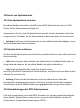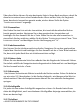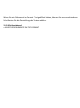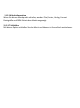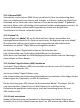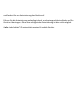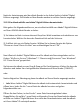Operation Manual
Über diese Aktion können Sie eine bestimmte Seite in Ihrem Buch markieren, damit Sie
diese bei erneutem Lesen schnell wiederfinden. Wenn auf der Seite, die Sie gerade
lesen, bereits ein Lesezeichen gesetzt wurde, wird an dieser Stelle die Option
"LESEZEICHEN ENTFERNEN" angezeigt.
11.2.2 Lesezeichen
Hier finden Sie eine Liste mit den Lesezeichen, die innerhalb des aktuellen Buches
bereits gesetzt wurden. Navigieren Sie zu dem gewünschten Lesezeichen und
bestätigen Sie Ihre Auswahl mit der z-Taste. Wenn Sie ein oder alle Lesezeichen in
einem Buch löschen möchten, wählen Sie die Option "LESEZEICHEN ENTFERNEN" bzw. "DIESE
LESEZEICHEN LÖSCHEN" und bestätigen Sie den Löschvorgang mit "JA".
11.2.3 Inhaltsverzeichnis
Hier können Sie das Inhaltsverzeichnis aufrufen. Navigieren Sie zu dem gewünschten
Kapitel bzw. Abschnitt und bestätigen Sie Ihre Auswahl mit der z-Taste. Bitte beachten
Sie, dass nicht jedes Buch über ein Inhaltsverzeichnis verfügt.
11.2.4 Gehe zu Seite
Öffnen Sie eine bestimmte Seite Ihres eBooks über die Eingabe der Seitenzahl. Geben
Sie einfach mithilfe der Navigationstaste die gewünschte Seitenzahl ein und bestätigen
Sie Ihre Auswahl mit der z-Taste.
11.2.5 Wortsuche
Hier können Sie bestimmte Wörter innerhalb des Buches suchen. Gehen Sie dabei so
vor wie unter 9.1.3 beschrieben. Ist die Suche erfolgreich, wird das gesuchte Wort im
eBook markiert. Über die Navigationstasten können Sie zum nächsten Suchergebnis
springen.
11.2.6 Schriftgröße
Für jeden ist eine andere Schriftgröße angenehm zu lesen. Ihr Reader bietet Ihnen
daher die Möglichkeit, aus 6 verschiedenen Schriftgrößen diejenige auszuwählen, die
Ihnen am besten liegt.
11.2.7 Schriftart
• NUR FÜR DOKUMENTE IM TXT-FORMAT